Мы все имеем дело с ежедневным потоком электронной почты, а это значит, что мы хватаемся за все, что может повысить эффективность наших почтовых ящиков. В этом духе рассмотрите возможность создания хотя бы одного псевдонима электронной почты, и вы обнаружите, что ваша организация и, в некоторых случаях, конфиденциальность немедленно улучшатся.
Псевдонимы — это полезные функции популярных служб, таких как Gmail, Microsoft Outlook и Apple Mail, которые служат альтернативными адресами, когда вы не хотите выдавать свой основной адрес. Они по-прежнему направляют сообщения в ваш исходный почтовый ящик, поэтому вы, по сути, получаете новый адрес без необходимости создавать новую учетную запись с собственными учетными данными для входа.
Что такое псевдоним электронной почты?
Как правило, псевдонимы электронной почты служат «прикрытием» для вашего основного адреса электронной почты, хотя точные детали варьируются от службы к службе. Все, что отправляется на эти варианты, будет поступать в тот же почтовый ящик, что и сообщения, предназначенные для вашего основного адреса, при этом ваш первоначальный псевдоним будет скрыт от просмотра. Тем не менее, настоящее применение здесь — не анонимность, а простая фильтрация.
Например, если вы подписываетесь на множество информационных бюллетеней по электронной почте, рассмотрите возможность использования псевдонима. Таким образом, вы можете быстро фильтровать входящие сообщения, отправленные на этот псевдоним — они, вероятно, имеют низкий приоритет, поэтому ваш провайдер может автоматически применять определенные метки, помечать их как прочитанные или немедленно удалять. Кроме того, фильтр может отдавать приоритет сообщениям, отправленным на псевдоним, который вы даете друзьям и родственникам, или сообщениям, отправленным на псевдоним, который вы используете для рабочих электронных писем. Такой подход дает вам большую гибкость в управлении вашим почтовым ящиком.
Имейте в виду, что получатели обычно могут посмотреть на один из ваших псевдонимов и использовать его для определения вашего основного адреса электронной почты. Поэтому в ситуациях, когда анонимность имеет решающее значение, вам может потребоваться начать заново с нового адреса. Тем не менее, если сокрытие вашей личности не так важно, псевдонимы настроить гораздо проще, чем полностью новые учетные записи.
Как создать псевдоним Gmail
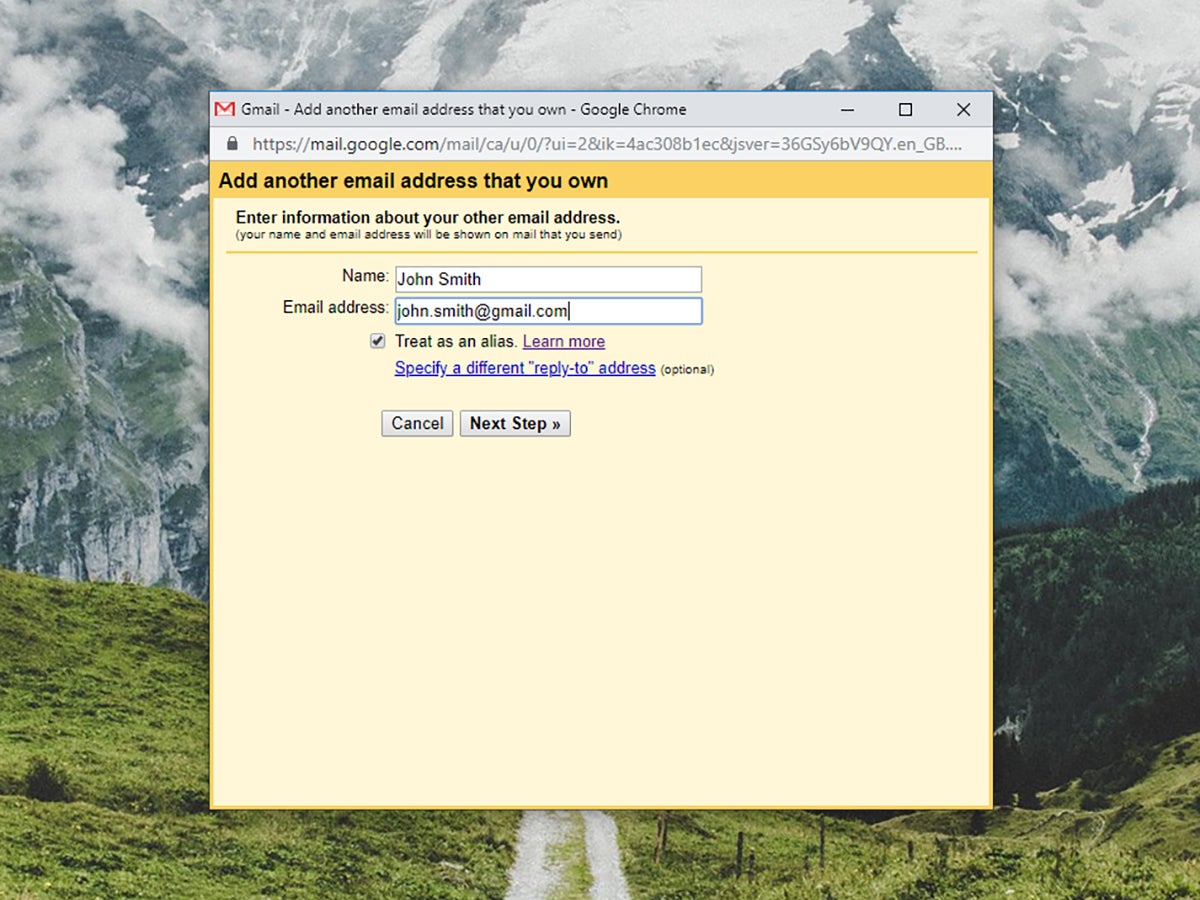
Вам не нужно прыгать через какие-либо обручи, чтобы настроить псевдоним Gmail. Просто добавьте точки и символы плюса к адресам, которые вы выдаете. Когда вы добавляете знак «плюс», за которым следует слово, служба Google игнорирует добавленный текст и вообще пропускает точки. Например, предположим, что ваш адрес электронной почты — «johnsmith@gmail.com». Сообщения, адресованные «john.smith@gmail.com», «johnsmith@gmail.com», «johnsmith+hello@gmail.com» и «johnsmith+message@gmail.com», будут отображаться в вашей обычной учетной записи Gmail. .
Хотя конечный результат тот же, это дает вам быстрый и эффективный способ фильтрации сообщений. Возвращаясь к примеру с Джоном Смитом, вы всегда можете совершать покупки в Интернете через псевдоним «john.smith@gmail.com». Когда такие сообщения приходят, Gmail может автоматически помечать их как «покупки» или «квитанции». Вы можете подписаться на рассылку новостей по электронной почте с псевдонимом «johnsmith+news@gmail.com», и фильтр может пометить их как прочитанные и отправить прямо на вкладку «Обновления».
[Related: 4 tips to bring your Gmail inbox to zero]
Чтобы настроить фильтр, перейдите в настройки Gmail: откройте Веб-порталщелкните значок шестеренки в правом верхнем углу и выберите Посмотреть все настройки. Выбирать Фильтры и заблокированные адреса, Создать новый фильтрвведите выбранный псевдоним в поле К поле и попал Создать фильтр. Используйте следующее диалоговое окно, чтобы решить, что должно происходить с сообщениями, отправленными на этот адрес, — вы можете добавлять метки, помечать их звездочками, помечать электронные письма как важные, помечать их как прочитанные или мгновенно архивировать сообщения, среди других вариантов. Наконец, нажмите Создать фильтр.
Давать псевдонимы легко, но если вы хотите отправлять сообщения Gmail от эти адреса, вам придется еще раз настроить параметры. Открыть Настройкиидти к Счетанаходить Отправить письмо каки нажмите Добавить еще один адрес электронной почты. Затем введите адрес электронной почты, отметьте Рассматривать как псевдоним поле и нажмите Следующий шаг. Отныне, всякий раз, когда вы составляете электронное письмо, вы сможете выбрать свой псевдоним в От поле.
Как создать псевдоним электронной почты в Outlook
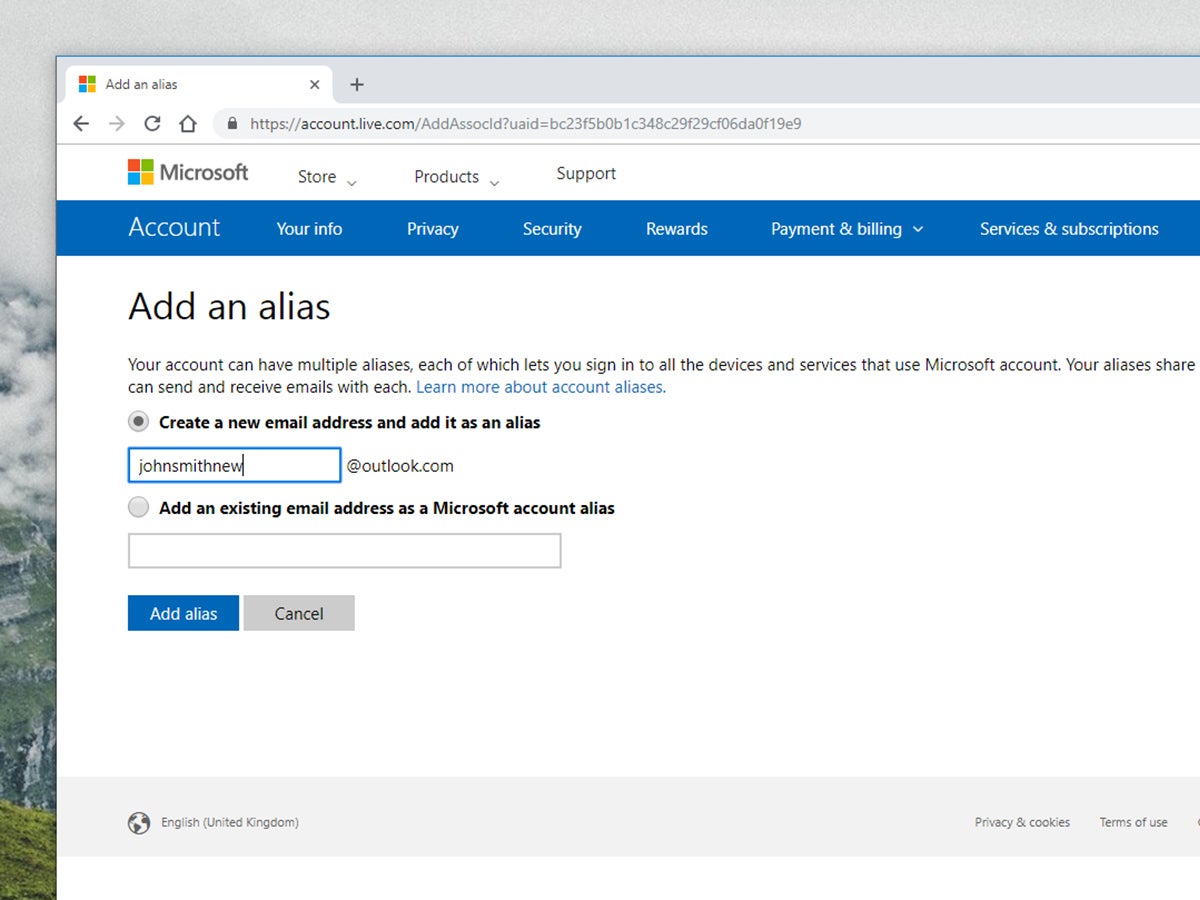
Псевдонимы Outlook аналогичны тем, которые вы можете создать в Gmail. Вы также можете создавать совершенно новые адреса «@outlook.com» в своей основной учетной записи, что дает вам больше возможностей, если вы хотите использовать псевдонимы для сохранения анонимности.
С Microsoft бесплатный сервис веб-почты, вы по-прежнему можете создавать варианты своего полного адреса, используя символы плюса, но точки не будут работать так, как в Gmail. Например, вы можете использовать такие псевдонимы, как «johnsmith+news@outlook.com» и «johnsmith+work@outlook.com», но вы не можете полагаться на «john.smith». Опять же, вам не нужно специально создавать эти псевдонимы — просто раздайте их, и они будут работать автоматически.
Чтобы настроить фильтр для измененных адресов электронной почты, щелкните значок значок шестеренки в правом верхнем углу нажмите Посмотреть все настройки Outlookубедитесь, что вы находитесь в Почта вкладка, выберите Правилаи выберите Добавить новое правило. Назовите свое правило как хотите, перейдите в раскрывающееся меню под Добавить условиеи выберите К из списка вариантов. Справа появится еще одно текстовое поле — введите там свой псевдоним электронной почты. Наконец, используйте Добавить действие выпадающее меню, чтобы выбрать действие, которое нужно предпринять. Например, вы можете указать Outlook немедленно удалять сообщения с псевдонимом, перемещать или копировать их в определенные папки, помечать их как прочитанные, помечать как спам, классифицировать их, пересылать на другой адрес электронной почты и т. д. Нажмите Добавить другое действие обрабатывать входящее сообщение несколькими способами или Добавить исключение чтобы исключить определенные сообщения из фильтра. Если вас устраивают действия, которые будут получены в электронном письме с псевдонимом, нажмите Сохранять.
[Related: How to secure your Microsoft account]
В отличие от Gmail, вы не сможете отправлять сообщения от эти варианты вашего исходного адреса электронной почты. Однако Outlook позволяет добавить совершенно новый адрес @outlook.com в вашу основную учетную запись. Если запрошенный вами адрес доступен, вы сможете управлять как «johnsmith@outlook.com», так и «johnsmithalias@outlook.com» из одной учетной записи — сообщения, адресованные обоим, будут поступать в один и тот же почтовый ящик, и вы сможете отправлять сообщения. от обоих тоже. Поэтому, если вы хотите использовать псевдонимы для достижения анонимности, служба электронной почты Microsoft имеет преимущество перед Gmail в этом отношении.
Чтобы добавить такой псевдоним, вам нужно посетить определенную веб-страницу в вашей учетной записи Microsoft (account.live.com/AddAssocId/). Посмотрите под Создайте новый адрес электронной почты и добавьте его в качестве псевдонима. заголовок и введите свой новый адрес там. Вы можете выбрать практически любой псевдоним, который вы хотите, если вы выбираете адреса, на которые никто другой не претендовал раньше. После того, как вы установили псевдоним электронной почты или два (или более), они будут работать в настольной версии Outlook, а также в почтовом приложении, которое поставляется с Windows. Однако для создания новых вам необходимо выполнить эти шаги в веб-браузере, а не в настольном приложении.
Вы можете фильтровать входящие сообщения, отправленные на эти псевдонимы, так же, как вы фильтруете сообщения, отправленные на самодельные псевдонимы со знаком плюс. Чтобы отправлять электронные письма с добавленных вами адресов, просто нажмите От когда вы составляете сообщение, и выберите любой псевдоним, который вы предпочитаете.
Как создать псевдоним электронной почты iCloud для Apple Mail

Система псевдонимов Apple Mail очень похожа на систему Outlook. Не меняя никаких настроек, вы можете добавлять плюсы в свой адрес, и сообщения, отправленные на «johnsmith+work@icloud.com», все равно будут попадать в папку «johnsmith@icloud.com». Однако вы не можете отправлять электронные письма с этих псевдонимов. Чтобы получить эту возможность, вы можете создать до трех совершенно новых адресов электронной почты @icloud.com, которые направляют сообщения в ваш исходный почтовый ящик.
Давайте начнем с этих псевдонимов со знаком плюс. Чтобы отфильтровать сообщения, отправленные на эти адреса, перейдите на Веб-портал iCloud Mailщелкните значок шестеренкии выберите Настройки. Выбирать Правилазатем Добавить правило. Введите свой псевдоним в верхнем поле, измените метку на это адрес через раскрывающееся меню и решите, что вы хотите сделать с сообщением: вы можете отправить его в папку, переслать, пометить как прочитанное и т. д.
Эти самодельные псевдонимы легко настроить, но вы не можете отправлять сообщения с них. Для этого вы можете создать совершенно новый псевдоним — другой адрес электронной почты, управляемый из вашей исходной учетной записи, — и отправлять сообщения с него. Сначала нажмите на значок винтика, с последующим Настройки. Из Счета вкладка, выберите Добавить псевдоними введите выбранный вами адрес. Если он доступен, он ваш. Наконец, вы можете указать программе Mail применять метку ко всем сообщениям, прибывающим на этот адрес.
Конечно, это не единственный фильтр — те же правила, которые вы применяли к псевдонимам со знаком плюс, будут работать и для автономных псевдонимов. И вы можете отправлять сообщения от них: когда вы составляете новое электронное письмо, ваши доступные псевдонимы будут отображаться в качестве параметров в От коробка. Это справедливо независимо от того, пишете ли вы сообщение из Интернета или из настольного приложения macOS. Для дальнейшего добавления и управления псевдонимами с вашего Mac откройте приложение «Почта» и выберите Почтазатем Настройки.
Эта история была обновлена. Первоначально он был опубликован 11 ноября 2018 года.

Добавить комментарий